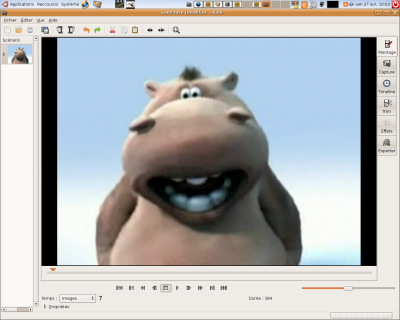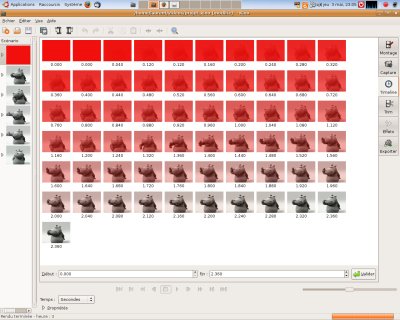Kino, le montage vidéo pour débutant
Kino est un logiciel de montage vidéo adapté aux débutants. Kino est le logiciel idéal pour manipuler vos vidéos issues de votre caméscope numérique DV.
Pré-requis
- Disposer des droits d'administration.
- Disposer d'une connexion à Internet configurée et activée.
- Avoir installé les paquets dvgrab, ffmpeg, mencoder, lame et mjpegtools qui sont indispensables au script d'import vidéo de Kino, ainsi que pour la prise en charge de l'encodage en MP3 et l'export au format mpeg2.
Installation
Il suffit d'installer le paquet kino.
Configuration
Pour savoir comment configurer et utiliser Kino pour son premier film, lisez cette documentation.
L'essentiel de la configuration consiste à faire reconnaître correctement votre caméscope numérique DV via les pilotes dv1394 ou raw1394.
Utilisation
Vous trouverez des tutoriels papier et vidéo pour "Kino, premiers pas" sur le site lprod.org ici
Avec Kino, vous pourrez faire des transitions, du titrage, des coupes, des mixages audio, du doublage, bref, que l'embarras du choix !
Le module d'export et de rendu est un modèle du genre, simple, stable, efficace et personnalisable.
Ainsi vous pouvez fabriquer du DV, VCD, MPEG-2 (DVD, SVCD), MPEG-4 (XviD, DivX), FLV (Flash), OGG (conteneur pour les formats theora pour la vidéo et vorbis pour l'audio → 100% libre) , etc.
Utilisation avancée
Création d'un DVD
Pour créer un DVD vidéo, il est nécessaire d'utiliser en plus de Kino, simple logiciel de montage, un autre logiciel dit d'authoring DVD qui va créer à partir de vos séquences vidéos une structure DVD compatible avec les lecteurs de DVD de salon.
Si vous utilisez Kino pour réaliser votre DVD, il est conseillé de réaliser le film ou les séquences de film en mpeg2 vidéo et mpeg2 audio comme indiqué dans ce tutoriel lprod.org, puis d'utiliser des logiciels d'authoring DVD pour finaliser votre DVD vidéo. Exemples :
- DVDstyler, plus d'informations sur lprod.org, section dvdstyler
Il est possible de créer directement le DVD avec Kino en suivant cette méthode plus compliquée.
Résolutions de problèmes pour Kino
Kino en français
Pour avoir Kino en français, consultez cette discussion.
Voici les commandes terminal pour une installation rapide: (à utiliser ligne par ligne)
wget http://www.lprod.org/deb/karmic/kino.mo sudo cp kino.mo /usr/share/locale-langpack/fr/LC_MESSAGES/kino.mo sudo dpkg-reconfigure kino
Lecture trop rapide ou décalage image/son
Si vous avez une lecture trop rapide dans kino et un décalage image/son, lisez cette documentation.
Comme l'indique son site, il peut aussi s'agir d'un mauvais fonctionnement avec pulseaudio (le son et l'image ne sont pas bien synchronisés). Deux solutions sont proposées:
- Changer /dev/dsp dans les préférences "Audio Device" par quelque chose comme "plughw:0,0" (ou le périphérique PCM du PC)
- Garder /dev/dsp et lancer kino avec la commande "padsp kino"
Problèmes avec le DV
Si l'importation depuis un caméscope numérique ne fonctionne pas, et qu'un message évoquant le module raw1394 s'affiche en bas de l'écran, vous pouvez simplement essayer de débrancher puis rebrancher votre caméscope. Les informations qui suivent sont sans doute obsolète car le module raw1394 a été remplacé par le module firewire_ohci. Si cela ne marche pas, cela est probablement dû à un problème de droit d'accès.
La commande suivante met en place l'autorisation nécessaire (pour les utilisateurs du groupe "video") :
echo "KERNEL==\"raw1394\", GROUP=\"video\"" | sudo tee /etc/udev/rules.d/raw1394.rules sudo udevadm trigger
A partir de là vous devriez pouvoir piloter votre caméscope depuis kino et importer vos films.
Si ça ne fonctionne toujours pas :
Le compte utilisateur devrait être dans le groupe "video". Si par hasard ce n'est pas le cas on s'en assure par la commande suivante :
sudo adduser $USER video
Le module raw1394 n'a peut-être pas été chargé automatiquement. Pour le charger manuellement :
sudo modprobe raw1394
Pour le charger à chaque démarrage (la commande ajoute "raw1394" à la fin du fichier /etc/modules):
echo raw1394 | sudo tee -a /etc/modules
Il peut parfois se produire un décalage du son. La solution est de préparer la vidéo en mode terminal, en d'autres mots, convertir au format dv en mode terminal en utilisant la commande ffmpeg. En exemple (conservez les guillemets si le nom de fichier contient un espace) :
ffmpeg - i "fichier d'entrée" -target pal-dv "fichier de sortie avec l'extension .dv"
Exporter en DVD
En premier lieu, assurez-vous que vous avez installé le paquet dvdauthor. C'est lui qui génère le fichier xml nécessaire à la conception du DVD.
Dans l'onglet "Export", sélectionnez "mpeg" et choisissez le format -8 DVD. Cochez la case "Output dvdauthor xml" (chez moi, seul le choix "author only" est possible dans le menu déroulant).
Par précaution (sinon, j'ai eu quelques soucis), assurez-vous que dans les champs "chaque image de" en haut du panneau indique l'ensemble des images de votre montage (dans le menu "Temps", choisissez le format "images").
Exportez sous un nom explicite dans un dossier de votre choix. Kino va générer un fichier mpeg, un fichier mpv et un fichier xml pour dvdauthor. Ça peut être très long (prévoyez deux à trois heures pour une heure de film)…
Quand c'est fait, ouvrez une console et allez dans le dossier où vous avez stocké vos fichiers. Créez un dossier pour recevoir les dossiers audio_ts et video_ts qui seront nécessaires à la gravure. L'idéal est de créer un dossier du même nom que celui de votre fichier mpeg (ex : mondvd) :
sudo mkdir mondvd
Lancez dvdauthor avec la commande suivante :
dvdauthor -o mondvd -x mondvd-dvdauthor.xml
Et c'est parti ! Au final, dans le dossier "mondvd", vous trouverez les dossiers AUDIO_TS et VIDEO_TS qu'il suffira de graver avec le logiciel qui vous convient. Attention toutefois à ne pas graver en tant que dvd de données. Si votre graveur ne permet pas la création de dvd vidéo, il faudra convertir les dossiers en images iso, avec la commande :
mkisofs -dvd-video -o mondvd.iso mondvd
Cette commande va créer le fichier mondvd.iso à partir du contenu du répertoire mondvd. Il suffira ensuite de sélectionner dans votre logiciel de gravure l'option "graver une image iso".
Désinstallation
Pour supprimer cette application, il suffit de supprimer son paquet. Selon la méthode choisie, la configuration globale de l'application est conservée ou supprimée. Les journaux du système, et les fichiers de préférence des utilisateurs dans leurs dossiers personnels sont toujours conservés.
Voir aussi
- Toutes les informations pour réaliser son premier film sous GNU/Linux, lprod.org, un site dédié à la vidéo libre
Support forum
- si vous avez un problème au sujet de l'utilisation de Kino, vous pouvez aller faire un tour sur le forum / multimédia / kino
Contributeurs : Traduit et adapté pour Breezy par Kmeleon ;
Mise à jour par Damocles, harlock1, L.Bellegarde (équipe lprod.org).